நான் ஏன் ipogo ஐ நிறுவ முடியாது
ஏப். 28, 2022 • இதில் தாக்கல் செய்யப்பட்டது: iOS&Android Sm ஐ உருவாக்குவதற்கான அனைத்து தீர்வுகளும் • நிரூபிக்கப்பட்ட தீர்வுகள்
AppStore இல் அதிகாரப்பூர்வ Pokemon Go பயன்பாட்டை மாற்றியமைக்க, iPogo ஒரு தேர்வாகும். ஆனால் சில நேரங்களில் iPogo ஐ நிறுவ முடியாது, மேலும் பயனர்கள் நிறைய சிரமங்களை எதிர்கொள்கின்றனர். அந்த நேரத்தில், சில பயனர்கள் கோபமடைந்து, அதிலிருந்து விடுபடுவதற்கான தீர்வுகளை எதிர்பார்க்கிறார்கள். நீங்களும் அதே பிரிவில் வெற்றி பெற்றால், நீங்கள் சரியான பக்கத்தில் இருக்கிறீர்கள். அதைப் பற்றி மேலும் விவாதிக்கலாம் மற்றும் அதை மீண்டும் நிறுவ உதவும் தீர்வை எதிர்நோக்குவோம்.
பகுதி 1: ஐபோகோவை நிறுவ முடியாததற்கான காரணங்கள்
நீங்கள் iPogo ஐ நிறுவ முடியாத போது சிரமத்திற்கு பல காரணங்கள் உள்ளன. அவற்றில் சில பின்வருமாறு:
- ஐபோன் பதிப்பு:
iPogo நிறுவ முடியாத பிரச்சனைக்கு நீங்கள் தேர்வு செய்யும் தற்போதைய iPhone பதிப்பு காரணமாக இருக்கலாம். iOS பதிப்பு 13ஐ வைத்திருப்பது முக்கியம். இது ஒரே iOS ஐக் கொண்ட அனைத்து அறியப்பட்ட ஜெயில்பிரேக் சாதனங்களிலும் வேலை செய்கிறது. நீங்கள் iOS 13 ஐ iOS 14 க்கு மேம்படுத்தியிருந்தால், அதைப் பயன்படுத்துவதற்கான வாய்ப்புகள் மிகவும் குறைவு.
- iPogo பதிப்பு:
iPogo பதிப்பும் கருத்தில் கொள்ள வேண்டிய முக்கியமான காரணியாகும். அவ்வப்போது வழக்கமான புதுப்பிப்புகள் வந்துகொண்டே இருக்கும், மேலும் முந்தைய பதிப்பில் நீங்கள் சிக்கிக்கொண்டால், உங்களால் அதைப் பயன்படுத்த முடியாது. சில நேரங்களில் iPogo ஒரு புதுப்பிப்பு இருக்கும்போதெல்லாம் செயலிழக்கச் செய்யும், மேலும் நீங்கள் அதைப் புதுப்பிக்க முயற்சிக்கும்போது, சிக்கல் எழுகிறது. அந்த நேரத்தில், நீங்கள் பொறுமையாக இருக்க வேண்டும் மற்றும் மீண்டும் நிறுவ முயற்சிக்க வேண்டும்.
- நேரடி பதிவிறக்க முறை:
ஒரு பயனர் நேரடியாகப் பதிவிறக்கும் முறையைக் கருத்தில் கொண்டால், ஆப்பிள் இப்போது சான்றிதழைக் குறிவைப்பதால் அவர்களும் இந்தச் சிக்கலைச் சந்திக்க நேரிடும். இப்போது நீங்கள் உங்கள் சான்றிதழை கணினி அல்லது சிக்னலஸ் மற்றும் பிற கட்டண சேவையின் உதவியுடன் உருவாக்க வேண்டும்.
போனஸ்: iPogo ஐ நிறுவுவதற்கான எளிய படிகள்:
iPogo ஐ நிறுவ, நேரடிப் பதிவிறக்க முறையைத் தவிர்க்கவும், அதற்குப் பதிலாக "மேட்ரிக்ஸ் நிறுவி" மூலம் பின்பற்ற வேண்டிய படிகளைப் பின்பற்றவும்.
பின்பற்ற வேண்டிய படிகள்:
படி 1: உங்கள் கணினியின் iTunes பதிப்பை சமீபத்திய பதிப்பிற்கு மேம்படுத்தவும்.
படி 2: இப்போது உங்கள் iDevice இலிருந்து அசல் பயன்பாட்டை அகற்றவும்.
படி 3: இணையதளத்தில் இருந்து IPA ஐப் பதிவிறக்கி சேமிக்கவும்.
படி 4: "மேட்ரிக்ஸ் நிறுவி" ஐ துவக்கவும்.
படி 5: USB கேபிளின் உதவியுடன் உங்கள் சாதனத்தை கணினியுடன் இணைக்கவும்.
படி 6: iDevice ஐ கண்டறிய நிறுவியை அனுமதிக்கவும்.
படி 7: இப்போது "சாதனம்" என்பதைக் கிளிக் செய்து "தொகுப்பை நிறுவு" விருப்பத்தை கிளிக் செய்யவும்.
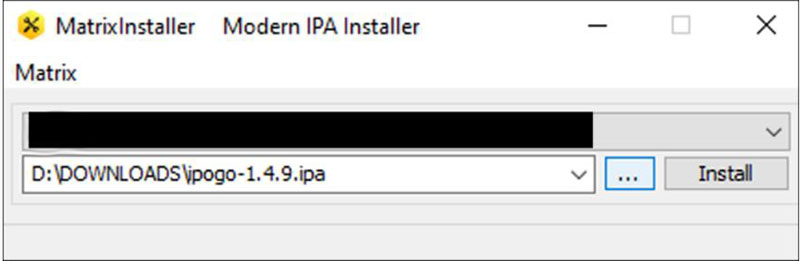
படி 8: இப்போது நிறுவி ஆப்பிள் ஐடி பயனர்பெயரைக் கேட்கிறது, கடவுச்சொல் அதையே குறிப்பிடுகிறது. ஆப்பிள் சர்வரிலிருந்து டெவலப்பர் சான்றிதழைப் பெற இவை பயன்படுத்தப்பட்டவை என்பதை உறுதிப்படுத்தவும். (புதிய ஆப்பிள் ஐடியை உருவாக்க பரிந்துரைக்கிறோம்)
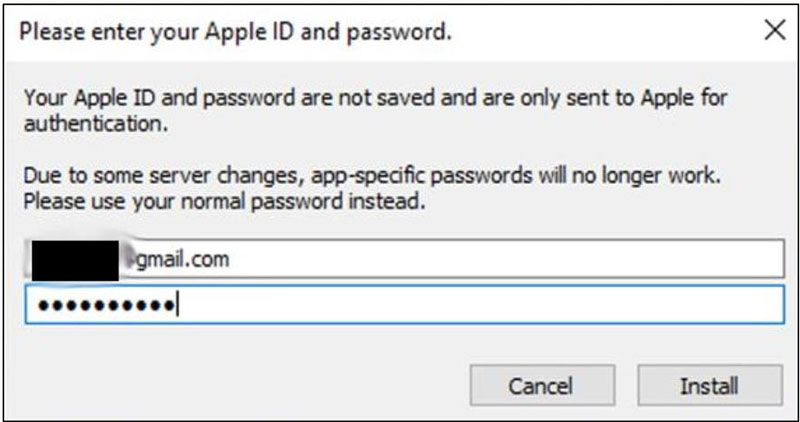
படி 9: சிறிது நேரம் பொறுமையாக இருங்கள் மற்றும் தாக்கத்தை அனுமதிக்கவும் அல்லது அனைத்து வேலைகளையும் செய்யவும்.
படி 10: "முழுமையானது" என்ற செய்தி தோன்றும் மற்றும் உங்கள் iPhone திரையைத் திறக்கும் மற்றும் "அமைப்புகள்பொது சாதன மேலாண்மை" என்பதற்குச் செல்லும்.
படி 11: இப்போது டெவலப்பர் ஆப்பிள் ஐடியை அழுத்தி அதை நம்புங்கள்.
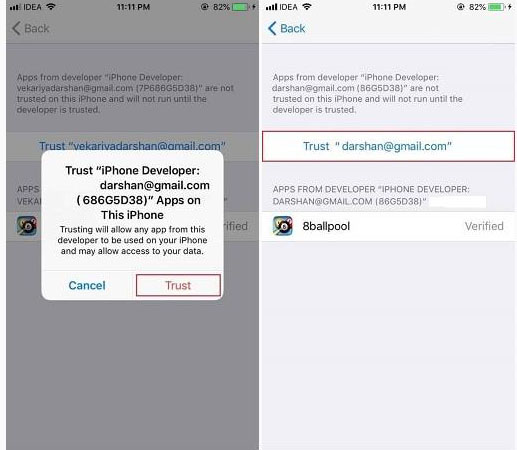
பகுதி 2: ipogo ஐ நிறுவி இயங்கும் ஆபத்து
நீங்கள் iPogo ஐ நிறுவி இயக்கும்போதும் சில அபாயங்களை நீங்கள் சந்திக்கலாம். இவை பின்வருமாறு:
ஜெயில்பிரேக்கிங் தேவை:
iPogo ஐப் பயன்படுத்துவதற்கு, ஜெயில்பிரேக்கிங் தேவைப்படுகிறது, மேலும் இது ஆப்பிள் சாதனங்களுக்கான சிறப்புரிமையைக் குறிக்கிறது, இதன் மூலம் அவர்கள் அனைத்து மென்பொருள் கட்டுப்பாடுகளையும் நீக்க முடியும். தரவுகளுக்கு ஏதேனும் இழப்பு ஏற்பட்டால், ஒரு பயனர் அதற்குப் பொறுப்பாவார்.
தடை செய்யப்படுவதற்கான வாய்ப்புகள்:
iPogo என்பது ஜெயில்பிரேக்கிங்கிற்குப் பிறகு மட்டுமே பயன்படுத்தக்கூடிய ஒரு பயன்பாடு ஆகும். ஜெயில்பிரேக்கிங் செய்த பிறகு, உங்கள் சாதனம் தடை செய்யப்படுவதற்கான வாய்ப்புகள் உள்ளன. சில சிக்கல்கள் எழும் போது நீங்கள் அதிக ஆபத்தில் உள்ளீர்கள்.
உள்ளடக்கத்திற்கான அணுகலை இழக்கலாம்:
உள்ளடக்கத்திற்கான அணுகலையும் நீங்கள் இழக்க நேரிடலாம். எனவே தவிர்க்க பரிந்துரைக்கிறோம். நீங்கள் இன்னும் உங்கள் சாதனத்தை ஜெயில்பிரேக் செய்ய விரும்பினால் மற்றும் iPogo ஐ நிறுவ விரும்பினால், அது முற்றிலும் உங்கள் விருப்பம்.
பகுதி 3: Jailbreak இல்லாமல் iPogo போன்ற மென்பொருள் உள்ளதா?
இதே கேள்வியைப் பற்றி நீங்கள் ஆச்சரியப்பட்டால், பதில் "ஆம்". Dr.Fone விர்ச்சுவல் லொகேஷன் என்பது iOS இடம் மாற்றி, அதே அம்சங்களை எந்த தொந்தரவும் இல்லாமல் அனுபவிக்க உதவுகிறது. உண்மையான சாலை அல்லது நீங்கள் வரையும் பாதைகளில் ஜிபிஎஸ் இயக்கத்தை உருவகப்படுத்த இந்தப் பயன்பாடு உதவும். ஜிபிஎஸ் இயக்கத்தை சிரமமின்றி செய்ய ஒரு பயனர் ஜாய்ஸ்டிக்கை ஒருங்கிணைக்க முடியும். இது உலகில் எங்கும் ஐபோன் ஜிபிஎஸ் டெலிபோர்ட் செய்ய உதவுகிறது. சிறந்த அம்சம் என்னவென்றால், இது ஒரே நேரத்தில் ஐந்து சாதன இருப்பிட நிர்வாகத்தை ஆதரிக்கிறது.
உங்கள் இருப்பிடத்தை ஏமாற்றுவதற்கு இந்தக் கருவி எவ்வாறு உதவும் என்பதைப் புரிந்துகொள்வோம்.
உலகில் எங்கும் டெலிபோர்ட் செய்ய உதவும் படிகளை நாங்கள் குறிப்பிடுகிறோம். அதற்கான வழிமுறைகள் பின்வருமாறு:
படி 1: கணினியில் கருவியைப் பெறவும்
அதிகாரப்பூர்வ வலைத்தளத்தைப் பயன்படுத்தி உங்கள் கணினியில் Dr.Fone மெய்நிகர் இருப்பிடத்தைப் பதிவிறக்குவதைத் தொடங்கவும். பின்னர் அதை நிறுவவும். முடிந்ததும், நிரலைத் தொடங்கவும். இப்போது அனைத்து விருப்பங்களிலிருந்தும் "மெய்நிகர் இருப்பிடம்" என்பதை அழுத்தி, உங்கள் ஐபோனை கணினியுடன் இணைக்கவும்.

படி 2: சாதனத்தை இணைக்கவும்
நீங்கள் இப்போது உங்கள் iPgone ஐ USB கார்டு வழியாக PC உடன் இணைக்க வேண்டும். இதைச் செய்தவுடன், "தொடங்கு" என்பதைக் கிளிக் செய்யவும்.

படி 3: இருப்பிடத்தின் துல்லியத்தை சரிபார்க்கவும்
வரைபடத்தில் உண்மையான இருப்பிடத்தைக் குறிக்கும் புதிய சாளரம் தோன்றும். இருப்பிடம் துல்லியமாகத் தெரியவில்லை என்றால், சரியான இருப்பிடத்தைப் பெற, வலது கீழ்ப் பகுதியில் உள்ள “சென்டர் ஆன்” ஐகானை அழுத்தவும்.

படி 4: டெலிபோர்ட் பயன்முறையை இயக்கவும்
மேல் வலதுபுறத்தில் உள்ள தொடர்புடைய ஐகானைக் கிளிக் செய்வதன் மூலம் "டெலிபோர்ட் பயன்முறை" செயல்படுத்தப்படுகிறது. மேல் இடது புலத்தில் நீங்கள் டெலிபோர்ட் செய்ய விரும்பும் இடத்தை இப்போது குறிப்பிடவும். "செல்" என்பதைக் கிளிக் செய்யவும் (உதாரணமாக இத்தாலியில் உள்ள ரோமைக் கருதுங்கள்)

படி 5: ஸ்பூஃப் தொடங்கவும்
அதைத் தேர்ந்தெடுத்த பிறகு, கணினி ரோமில் விரும்பிய இடத்தைப் புரிந்துகொண்டு பாப்அப் பெட்டியில் "இங்கே நகர்த்து" என்பதைத் தட்டவும்.

இறுதியாக, இடம் இப்போது ரோம் நகருக்கு மாற்றப்பட்டுள்ளது. நீங்கள் "சென்டர் ஆன்" ஐகானைக் கிளிக் செய்தாலும் அல்லது iPhone ROM இல் உங்களை இடமாற்றம் செய்ய முயற்சித்தாலும் நீங்கள் என்ன செய்தாலும், அது நிலையான இருப்பிடமாகத் தோன்றும், மேலும் எல்லா இடப் பயன்பாட்டிலும் ரோம் நிலையான இடமாகும்.
முடிவுரை
இங்கே, iPogo நிறுவவில்லை என்றால், நீங்கள் கவலைப்பட ஒன்றுமில்லை என்ற முடிவுக்கு நாங்கள் ஒப்புக்கொண்டோம், ஏனெனில் வேறு சில தீர்வுகள் உள்ளன, அவை எந்தத் தொந்தரவும் இல்லாமல் இருப்பிடங்களை மாற்ற உங்களுக்கு உதவுகின்றன.
மெய்நிகர் இருப்பிடம்
- சமூக ஊடகங்களில் போலி ஜி.பி.எஸ்
- போலியான Whatsapp இடம்
- போலி mSpy ஜிபிஎஸ்
- Instagram வணிக இருப்பிடத்தை மாற்றவும்
- LinkedIn இல் விருப்பமான வேலை இடத்தை அமைக்கவும்
- போலி கிரைண்டர் ஜி.பி.எஸ்
- போலி டிண்டர் ஜி.பி.எஸ்
- போலி ஸ்னாப்சாட் ஜி.பி.எஸ்
- Instagram பகுதி/நாட்டை மாற்றவும்
- Facebook இல் போலி இடம்
- கீலில் இருப்பிடத்தை மாற்றவும்
- Snapchat இல் இருப்பிட வடிப்பான்களை மாற்றவும்/சேர்க்கவும்
- கேம்களில் போலி ஜி.பி.எஸ்
- Flg Pokemon go
- ஆண்ட்ராய்டில் போகிமான் கோ ஜாய்ஸ்டிக் நோ ரூட்
- போகிமொனில் குஞ்சு பொரிக்கும் முட்டைகள் நடக்காமல் போகும்
- போகிமான் கோவில் போலி ஜி.பி.எஸ்
- ஸ்பூஃபிங் போகிமொன் ஆண்ட்ராய்டில் செல்கிறது
- ஹாரி பாட்டர் ஆப்ஸ்
- ஆண்ட்ராய்டில் போலி ஜி.பி.எஸ்
- ஆண்ட்ராய்டில் போலி ஜி.பி.எஸ்
- ரூட்டிங் இல்லாமல் ஆண்ட்ராய்டில் போலி ஜி.பி.எஸ்
- Google இருப்பிடத்தை மாற்றுகிறது
- ஜெயில்பிரேக் இல்லாமல் ஸ்பூஃப் ஆண்ட்ராய்டு ஜிபிஎஸ்
- iOS சாதனங்களின் இருப்பிடத்தை மாற்றவும்




ஆலிஸ் எம்.ஜே
பணியாளர் ஆசிரியர்